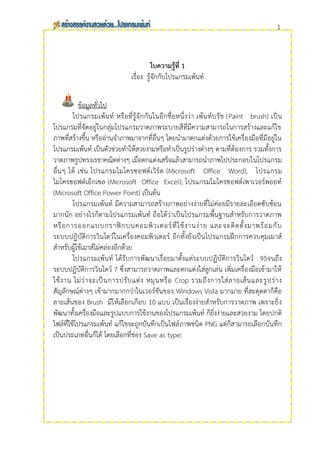
ใบความรู้ที่ 1 รู้จักกับโปรแกรมเพนท์
- 1. 1 ใบความรู้ที่ 1 เรื่อง รู้จักกับโปรแกรมเพ้นท์ ข้อมูลทั่วไป โปรแกรมเพ้นท์ หรือที่รู้จักกันในอีกชื่อหนึ่งว่า เพ้นท์บรัช (Paint brush) เป็น โปรแกรมที่จัดอยู่ในกลุ่มโปรแกรมวาดภาพระบายสีที่มีความสามารถในการสร้างและแก้ไข ภาพที่สร้างขึ้น หรืออ่านจาภาพมาจากที่อื่นๆ โดยนามาตกแต่งด้วยการใช้เครื่องมือที่มีอยู่ใน โปรแกรมเพ้นท์ เป็นตัวช่วยทาให้สวยงามหรือทาเป็นรูปร่างต่างๆ ตามที่ต้องการ รวมทั้งการ วาดภาพรูปทรงเรขาคณิตต่างๆ เมื่อตกแต่งเสร็จแล้วสามารถนาภาพไปประกอบในโปรแกรม อื่นๆ ได้ เช่น โปรแกรมไมโครซอฟต์เวิร์ด (Microsoft Office Word), โปรแกรม ไมโครซอฟต์เอ็กเซล (Microsoft Office Excel), โปรแกรมไมโครซอฟต์เพาเวอร์พอยท์ (Microsoft Office Power Point) เป็นต้น โปรแกรมเพ้นท์ มีความสามารถสร้างภาพอย่างง่ายที่ไม่ค่อยมีรายละเอียดซับซ้อน มากนัก อย่างไรก็ตามโปรแกรมเพ้นท์ ถือได้ว่าเป็นโปรแกรมพื้นฐานสาหรับการวาดภาพ หรือการออกแบบกราฟิกบนคอมพิวเตอร์ที่ใช้งานง่าย และจะติดตั้งมาพร้อมกับ ระบบปฏิบัติการวินโดว์ในเครื่องคอมพิวเตอร์ อีกทั้งยังเป็นโปรแกรมฝึกการควบคุมเมาส์ สาหรับผู้ใช้เมาส์ไม่คล่องอีกด้วย โปรแกรมเพ้นท์ ได้รับการพัฒนาเรื่อยมาตั้งแต่ระบบปฏิบัติการวินโดว์ 95จนถึง ระบบปฏิบัติการวินโดว์ 7 ซึ่งสามารถวาดภาพและตกแต่งใส่ลูกเล่น เพิ่มเครื่องมือเข้ามาให้ ใช้งาน ไม่ว่าจะเป็นการปรับแต่ง หมุนหรือ Crop รวมถึงการใส่ลายเส้นและรูปร่าง สัญลักษณ์ต่างๆ เข้ามากมากกว่าในเวอร์ชันของ Windows Vista มากมาย ที่สะดุดตาก็คือ ลายเส้นของ Brush มีให้เลือกเกือบ 10 แบบ เป็นเรื่องง่ายสาหรับการวาดภาพ เพราะยิ่ง พัฒนาทั้งเครื่องมือและรูปแบบการใช้งานของโปรแกรมเพ้นท์ ก็ยิ่งง่ายและสวยงาม โดยปกติ ไฟล์ที่ใช้โปรแกรมเพ้นท์ แก้ไขจะถูกบันทึกเป็นไฟล์ภาพชนิด PNG แต่ก็สามารถเลือกบันทึก เป็นประเภทอื่นก็ได้ โดยเลือกที่ช่อง Save as type:
- 2. 2 รูปที่ 1 โปรแกรมเพ้นท์ ในระบบปฏิบัติการวินโดว์ XP รูปที่ 2 โปรแกรมเพ้นท์ ในระบบปฏิบัติการวินโดว์ 7
- 3. 3 ตัวอย่าง การนาภาพวาดจากโปรแกรมเพ้นท์ ไปใช้งาน 1. การนารูปภาพที่วาดมาเป็นพื้นหลัง (Wallpaper) บนหน้าจอคอมพิวเตอร์ 2. การตกแต่งรูปถ่าย
- 4. 4 3. การนาภาพวาดไปใช้ในโปรแกรมอื่น เช่น โปรแกรมไมโครซอฟต์เวิร์ด, โปรแกรม ไมโครซอฟต์เอ็กเซล, ไมโครซอฟต์เพาเวอร์พอยน์ นาภาพวาดมาตกแต่งการ์ดวันขึ้นปีใหม่ นาภาพวาดมาตกแต่งแผนภูมิ สุขสันต์วันขึ้นปีใหม่ 2016
- 5. 5 นาภาพวาดมาประกอบสื่อการสอน การเรียกใช้งานโปรแกรมเพ้นท์ 1. คลิกเมาส์ที่ปุ่ม Start 2. เลื่อนเมาส์ไปเลือกคาสั่ง All Programs 3. เลื่อนเมาส์ไปเลือกที่ Accessories 4. เลื่อนเมาส์ไปคลิกเลือกโปรแกรมเพ้นท์ 5. จะปรากฏหน้าจอโปรแกรมเพ้นท์ พร้อมใช้งาน
- 6. 6 ส่วนประกอบของโปรแกรมเพ้นท์ 1. แถบชื่อเรื่อง (Title bar) ทาหน้าที่ แสดงชื่อโปรแกรมและชื่อของไฟล์งานที่เปิดใช้อยู่ 2. แถบเครื่องมือควบคุม ทาหน้าที่ควบคุมการแสดงผลหน้าจอ ประกอบด้วย 2.1ปุ่มย่อหน้าจอ (Minimize) ทาหน้าที่ย่อหน้าจอให้ไปอยู่บน Task bar (ทาส์กบาร์) 2.2ปุ่มลดขนาดหน้าจอ (Restore Down) ทาหน้าที่ลดขนาดหน้าจอให้เล็กลง 2.3ปุ่มขยายหน้าจอ (Maximize) ทาหน้าที่ขยายหน้าจอให้ใหญ่ขึ้น 2.4ปุ่มปิดหน้าจอ (Close) ทาหน้าที่ปิดหน้าจอโปรแกรม 3. แถบแสดงเครื่องมืออัตโนมัติ (Customize Quick Access Toolbar) ทาหน้าที่ แสดงหรือซ่อนเครื่องมืออัตโนมัติต่างๆ ที่แสดงบนแถบชื่อเรื่อง (Title bar) เมื่อกดที่ ลูกศรจะมีเครื่องมือแสดงออกมา ดังนี้ ชื่อเครื่องมือใดที่มีเครื่องหมายถูก () นาหน้า เครื่องมือนั้นจะปรากฏอยู่บนแถบ เมนูของโปรแกรมเพ้นท์ เช่น แสดงแถบเครื่องมือวาดภาพ ยกเลิกคาสั่งที่ทาไปแล้ว ดูภาพตัวอย่างก่อนพิมพ์ บันทึกงานที่สร้างขึ้น สร้างงานใหม่ ซ่อนแถบเครื่องมือวาดภาพ ทาซ้าคาสั่งที่ทาไปแล้ว เปิดงานเก่าที่บันทึกไว้ พิมพ์งานที่วาดเสร็จแล้วออกทางเครื่องพิมพ์ ส่งรูปทางจดหมายอิเล็กทรอนิกส์
- 7. 7 4. แถบเครื่องมือ Paint ทาหน้าที่แสดงเครื่องมือที่ใช้ในโปรแกรม ได้แก่ 4.1 ใช้สาหรับสร้างงานใหม่ 4.2 ใช้สาหรับเปิดงานเก่าที่บันทึกไว้แล้ว 4.3 ใช้สาหรับบันทึกงานที่ทาไปแล้ว 4.4 ใช้สาหรับบันทึกงานเป็นชื่ออื่นๆ ซึ่งรูปแบบการบันทึกไฟล์มีหลาย แบบ และรูปแบบไฟล์ที่โปรแกรมตั้งเอาไว้จะชื่อว่า PNG แต่หากต้องการรูปแบบ อื่นๆ ก็สามารถทาได้ โดยเลือกรูปแบบการบันทึกได้ ดังนี้ 4.5 ใช้สาหรับการพิมพ์ภาพวาดออกทางเครื่องพิมพ์ โดยสามารถเลือก รูปแบบการพิมพ์ได้ ดังนี้ 4.6 ใช้สาหรับการนาภาพเข้ามาในโปรแกรมโดยผ่านอุปกรณ์ สแกนเนอร์หรือกล้องถ่ายภาพดิจิตอล 4.7 ใช้สาหรับการส่งรูปภาพผ่านทางจดหมายอิเล็กทรอนิกส์ 4.8 ใช้สาหรับการตั้งรูปภาพที่วาดเป็นภาพพื้นหลังในหน้าจอ คอมพิวเตอร์ 4.9 ใช้สาหรับการจัดการเกี่ยวกับพื้นที่วาดภาพ 4.10 ใช้เมื่อต้องการคาอธิบายการใช้งานโปรแกรมเพิ่มเติม 4.11 ใช้เมื่อต้องการออกจากโปรแกรม
- 8. 8 5. พื้นที่วาดภาพ 6. แถบเมนูในโปรแกรมเพ้นท์ มีแถบเมนูอยู่ 2 แถบ ได้แก่ 6.1. เมนู Home (โฮม) 6.2. เมนู View (วิว)
